Saut entre les sections de la liste d'applications de Windows 10 en cliquant sur les en-têtes

La liste des applications du menu Démarrer de Windows 10 est présentée par ordre alphabétique et groupée par lettre. Mais le faire défiler peut être fatigant. Cliquez sur la lettre en haut de n'importe quel groupe pour afficher un index rapide permettant de passer à n'importe quelle section de la liste.
La mise à jour 10 anniversaire de Windows a apporté un certain nombre de modifications au menu Démarrer. L'un d'entre eux supprime la page séparée de votre liste d'applications et les présente dans le menu principal. Si vous avez installé beaucoup d'applications, cette liste peut être fastidieuse à parcourir. Bien sûr, la recherche est toujours le moyen le plus rapide de trouver une application particulière, mais si vous voulez une navigation plus rapide, cliquez ici.
Cliquez sur Démarrer et faites défiler vers le bas pour afficher la liste des applications. Cliquez sur la lettre en haut de n'importe quelle section de la liste des applications pour afficher l'index des lettres
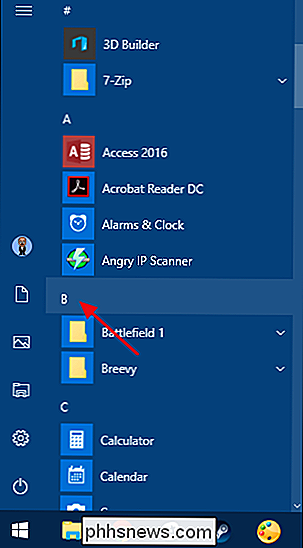
Cliquez sur une lettre de l'index pour accéder à cette section de la liste des applications
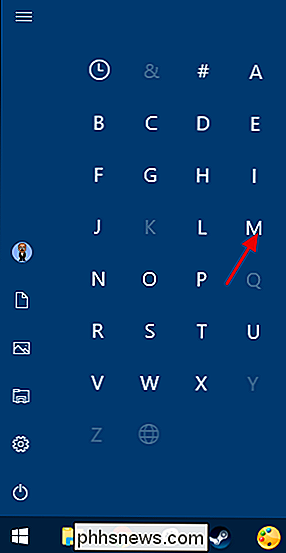
Bien sûr, c'est un conseil super simple. Mais c'est un que nous n'avons pas remarqué jusqu'à récemment. La fonctionnalité est plus évidente si vous utilisez un appareil mobile avec une interface tactile, mais sur un PC de bureau, il n'y a vraiment aucune indication que ces lettres sont cliquables.

Comment désactiver les vibrations lorsque votre iPhone est silencieux (ou tout le temps)
À Un moment donné, tout le monde découvre que même un iPhone silencieux fait beaucoup de bruit si la vibration est activée sur. Le même moteur qui fournit une vibration subtile dans votre poche est capable de donner à Lars Ulrich une course pour son argent quand votre téléphone est laissé sur une table.

Tous les périphériques connectés au réseau (ordinateurs, smartphones, tablettes, gadgets intelligents, etc.) disposent d'une adresse IP adresse et une adresse MAC unique qui l'identifient sur votre réseau. Voici comment trouver cette information sur tous les appareils que vous pourriez avoir. Dans ce tutoriel, nous allons parler de la façon de trouver l'adresse IP d'un appareil sur votre réseau local, souvent appelée adresse IP privée.



